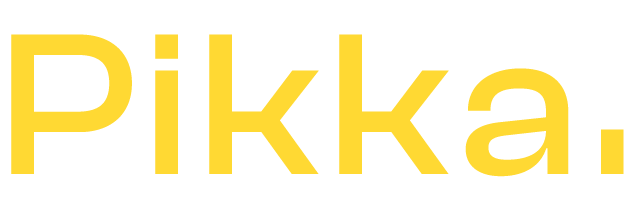En tant que e-commerçant, et heureux propriétaire d’une boutique Shopify, vous vous intéressez surement à l’optimisation de votre e-commerce.
Par exemple en optimisant votre webmarketing et surtout de la présence de votre site sur les moteurs de recherche qui est devenue vraiment indispensable. Peut être le saviez-vous déjà mais environ 70% de tous les visiteurs arrivent sur un site e-commerce via les résultats de recherche de Google.
Quelles sont les principales erreurs SEO sous Shopify ?
Optimiser son webmarketing pour booster le SEO de votre Shopify est donc essentiel. Pourtant certains erreurs récurrentes sont commises par les e-commerçants Shopify . Pour gagner de nouveaux visiteurs, voyons ensemble comment corriger le tir.
Si vous voulez aussi partager vos astuces de référencement pour les boutiques Shopify, n'hésitez pas à utiliser les commentaires en bas du blog.
Ne pas rediriger les produits épuisés
Dans la vie d’un site e-commerce, il arrive souvent que des produits tombent en rupture de stock. Cela arrive et n'est pas un problème en soi mais que se passe-t-il si un visiteur tombe, d’une façon ou d’une autre, sur l’url de la fiche produit ?
Il va tomber sur une page 404.

C’est une double peine car vous avez travaillé dur pour générer ce trafic et il ne risque pas de réaliser une conversion. Bien sûr il existe un moyen de lutter contre la perte de ces internautes !
Comment ? en redirigeant l’ancienne page du produit vers un produit plus récent ou plus pertinent qui est lui présent sur votre site e-commerce.
Réduire le nombre de landings pages en 404 est un élément essentiel dans la bonne gestion de son site e-commerce. Comment faire pour ne pas perdre de clients ? Utiliser le back office Shopify pour faire des redirections !
- Cliquez sur «Navigation» dans le menu de gauche puis sur “Redirections d'URL”
- Cliquez sur «Ajouter une URL de redirection ».
- Saisissez l’URL de l’ancienne page d’abord et la page que vous souhaitez rediriger vers la seconde.
- Validez
- Pensez à tester vos urls pour vérifier les redirections !
Ne pas installer Google Analytics
Pour bien optimiser son site Shopify et comprendre le comportement des visiteurs lorsqu’ils naviguent sur votre E-commerce, il vous faut un outil d’Analytics, comme par exemple Google Analytics.
C'est un service, gratuit dans la plupart des cas, qui s’installe facilement et qui vous donnera de nombreuses informations et statistiques sur l’usage de votre site e-commerce par vos clients.
Il faut bien voir que si vous ne collectez pas de données sur vos visiteurs, il vous sera extrêmement difficile d’optimiser votre SEO et aucune agence SEO Shopify ne pourra vous aider sans un outil de web analyse.
Pourquoi ?
Car une bonne compréhension de votre site e-commerce passe obligatoirement par une collecte de données factuelles à analyser.
C’est tout le rôle des outils de web analyse. Heureusement, la solution est plutôt simple dans un premier temps : Il vous suffit de vous inscrire à Google Analytics et de le connectez à votre E-commerce Shopify.
Voyons ensemble comment faire dans la pratique. Si vous n’avez pas encore de compte Google Analytics, voici comment en créer un
- Rendez-vous sur Google Analytics et cliquez sur «Commencer Gratuitement »
- Utilisez ou créez un compte Google (celui de Google Ads par exemple)
- Cliquez sur «Admin» dans le menu de navigation supérieur.
- Dans le menu déroulant «COMPTE», cliquez sur «Créer un nouveau compte».
- Suivez les étapes et cliquez sur "ID de suivi"
Voilà vous venez d’obtenir votre “ID de suivi” . C’est lui qui fera le lien entre votre compte Google Analytics et votre boutique Shopify. Il reste maintenant à renseigner cet id de suivi dans Shopify.
- Ouvrez votre interface Shopify
- Cliquez sur le lien "Boutique en ligne " dans le menu situé dans la colonne de gauche
- Cliquez sur “Paramètres”
- Puis dans la partie “Google Analytics” , copiez et collez l’ID de suivi dans le champ indiqué.
- Pensez à enregistrer.
Voilà l’association entre Google Analytics et Shopify est terminée. La remontée des premières données peut prendre un peu de temps . Parfois 24 heures.
Pour tester votre intégration, vous pouvez retourner dans Google Analytics, puis dans “Paramètres” / “Code de suivi “ / “Envoyer le trafic test” .

Ne pas utiliser les sitemap
Nous avons déjà rédigé un long article sur les sitemaps et Shopify , voir Shopify XML sitemap .

L’objectif principal d’un sitemap XML est d’aider les robots des moteurs de recherche à explorer efficacement votre site Web. Ils permettent ainsi à un plus grand nombre de vos pages d’être indexées régulièrement. La bonne nouvelle avec Shopify c’est que le sitemap est automatique.
C’est donc dommage de s’en priver. Une fois que la configuration est faîtes, vous pourrez ajouter autant de pages que vous voudrez tout en étant sûr qu’elles soient indexées. En effet, Sans plan de site, vous prenez un risque important : que toutes les pages de votre site E-commerce ne soient pas indexées. Ceci est particulièrement vrai pour les nouveaux sites Shopify.
Google ne dépense en effet pas toute son énergie dans les nouveaux sites. A vous de lui donner du grain à moudre. Pour gérer vos sitemaps vous aurez besoin d’un compte “Search Console” et d’indiquer le lien vers le sitemap. Le but est d'être le plus explicite possible à Google pour favoriser au mieux le référencement naturel de votre site e-commerce.
- Connectez-vous à la search console
- Cliquez sur l'URL de votre site
- Une fois dans Webmaster Tools Console, cliquez sur le lien "Sitemaps".
- Ajoutez l’url de votre sitemap (monsite .com / sitemap.xml )
- Cliquez sur «envoyer le plan du site» pour le soumettre à Google.
L’indexation n’est pas immédiate et peut prendre quelques jours. Parfois pour les plus petits sites Shopify, il faut attendre jusqu'à une semaine. Après, vous devriez voir les nouvelles pages indexées apparaitres dans Google.
Ne pas utiliser la balise alt pour les images
Vous ne le savez peut être pas mais contrairement aux apparences, les moteurs de recherches sont encore à l'âge de pierre.
On a beau parler intelligence artificielle, machine learning ou autre, un robot d’un moteur de recherche sait majoritairement comprendre uniquement du texte. Et même si leur évolution avance à un rythme accéléré, pour le moment, un robot d’indexation ne sait pas comprendre les pixeles présents sur une image. Il faut donc encore une intervention humaine pour décrire l’image le plus précisément possible.
Cela fait donc parti du métier de e-commerçant de remplir les balises alt de toutes les images sur votre site pour faciliter la compréhension par Google .
Mais quelles sont les images concernées ?
Toutes ou presque !
Les images de votre thème, de vos produits, de vos articles de blog etc … Oublier une image n’est pas très grave bien sûr mais plus vous aurez de balise alt remplies, plus le travail de Google sera facilité et plus votre site sera bien référencé.
Attention ! Le but n’est pas de spammer Google avec des mots clefs étranges. Restez thématiques, précis et efficace. Si vous vendez des matelas gonflables, indiquez la marque, la taille ou des éléments clés du produit mais pas tout le dictionnaire.
Ne pas utiliser les Tags
Aujourd’hui c’est bon, de nombreux sites e-commerce utilisent le blog pour communiquer avec leurs clients. En publiant au moins une fois par semaine avec un contenu à forte valeur ajoutée, vous fidélisez votre audience. Pour booster encore plus votre blog, vous pouvez utiliser les tags. Cela marche aussi sur vos fiches produits e-commerce d’ailleurs !
Comment fonctionne un tag ? Tout simplement comme une sorte de catégorie dynamique. Il va créer une page dynamique avec tous les contenus portant le même tag.
Attention warning ! Vous avez certainement immédiatement pensé à remplir à fond le champ “tag” de dizaines de mots clefs. Mauvaise idée . Pourquoi ? Chaque tag va créer une page avec tous les contenus portant le même tag. Autant cela peut aider dans certains cas, autant avoir des milliers de pages avec un seul article n’a aucun intérêt.
Cela va générer du duplicate content interne et donc faire baisser le référencement de votre site e-commerce. Comment faire ?
Restez simple et efficace et limitez vous à quelques tags (entre 2 et 5) pour chaque article. Utilisez seulement les tags les plus pertinents et réutilisez les tags dans d’autres articles.
Si possible en utilisant la même orthographe pour éviter d’avoir une page “tag” et une page “tags” contenant chacune un seul article.
Ces 5 erreurs SEO Shopify sont faciles à éviter.
La bonne nouvelle c’est que ces 5 erreurs très courantes sont extrêmement faciles à corriger. Pas besoin d’y passer des heures ou d'être un expert Shopify. A vous de jouer donc pour booster le référencement de votre boutique en ligne, de contacter un expert SEO shopify ou de laisser un commentaire si vous avez la moindre question ou pour partager votre avis de E-commerçant sous Shopify !